GlocalMe U2が届き、FUJI WiFiのSIMも到着した。 となれば、後はGlocalMeでFUJI WiFiが使えるように設定するだけだ。 また、しばらく使ってみてわかったメリットとデメリットもメモしておく。
GlocalMeの設定方法は
SIMを選択するのはGlocalMeの電源を入れた状態でWiFi接続し、管理用URL「192.168.43.1」にログインすることで可能になる。
SIMを挿した状態でGlocalMeを起動し、管理画面にログインするとSIMの選択画面になる。
今回はSIM1スロットにFUJI WiFiを挿しているので、SIMのラジオボタンを選択する。
OKを押すと接続確認画面になる。 FUJI WiFiは何も設定しなくても接続確認ができていたけれど、APNをちゃんと設定しないといけないよ。
APN設定はSIMカード管理画面の下にある、APN設定ボタンをタップする。
この画面ではすでにPLUS.4Gが設定されているけど、最初はなにも無いので追加をタップして設定画面に行く。
設定するのはAPN、APNユーザ名、APNパスワードの3つだ。
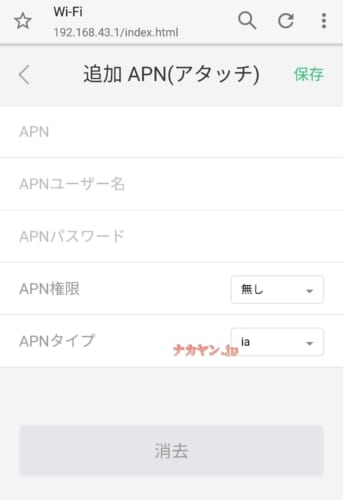
設定はこうなる。 これはソフトバンク系のMVNOはみんな同じなのかな。
ソフトバンクのWebにも、同じ情報が掲載されているよ。
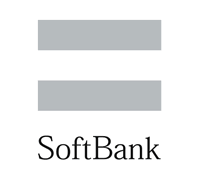
自動で切り替えるスマートセレクトとは
SIM選択画面で表示されているスマートセレクトとは何か。 それは、CloudSIM、SIM1、SIM2の中から、適切なSIMを端末側で選択してくれる便利機能だ。
SIM1がダメならSIM2を、それでもダメならCloudSIMを、という便利機能だ。 ただ、何かの間違いでデータ量を使われるのが嫌だったので、いまはオフにしている。
でも、例えばSIM1にソフトバンク系を使っているので、SIM2にドコモ系を挿してスマートセレクトを使うということもあるかもしれないね。
まぁ、そこまで冗長構成を考える必要は無いだろうから、SIM1に普段使っている日本用SIMを挿し、SIM2には海外旅行に行くときに、あらかじめ日本で購入した現地用SIMを挿しておけば、海外に持って行った時点で自動的にSIM2に切り替わる、そんな使い方が良いんだろうね。
GlocalMe U2で使えるのか
結論から言えば、ばっちり問題なく使える。
その使い勝手も申し分ない。 あちこちのキャンプ場で使っているけれど、今のところ山の中でも普通に使えている。
メリットは大容量なのに破格のコスパ
詳しくは前回の記事を参照して欲しいが、とにかく大容量なのに安い。 この圧倒的なコスパは、スマホでテザリングするユーザにとっても嬉しいところだろう。
iPhone等のiOS端末ではテザリングができないということだが、自分の端末でテザリングができるかは、事前にちゃんと調べた方が良いね。 でも、オレはテザリングの不便さを嫌ってSIMフリー、かつ世界対応ルータで使うことにしたんだが。
デメリットは通信量がわからないということ
唯一にして最大の欠点は、データ通信量を把握する術が無いということだ。 使いすぎて速度制限されるまで、ユーザ側ではどれだけ使ったかもわからない。 SIMを挿す端末が通信量を記録してくれるなら良いのだが、そうでなければマイページ等ではわからない。
公式な見解としては下記の通りで、ユーザ管理しろってことだそうで。
大変恐縮ではございますが、SIMプランのデータ通信量につきまして、
お客様にてご管理いただくものとなっておりますが、
通信量をご確認いただけるアプリなどもございます。
有名どころでは【通信量チェッカー】【My Data Manager】等となります。
※アプリのサポートは弊社では出来かねますのでご了承ください。
そうは言っても、モバイルルータじゃ複数台が接続されるので、ルータそのものに通信量の計測機能がないと無理だよね。
結論としては、大容量通信するなら買って損は無い!
デメリットはあるものの、そもそものプランが安いので、少し多めの通信量で契約しておけば何の問題も無いだろう。
GlocalMe U2との相性も抜群で、あちこちのキャンプ場で使っているけれど、まったく問題なく使えている。 快適すぎて鼻血が出そう(笑


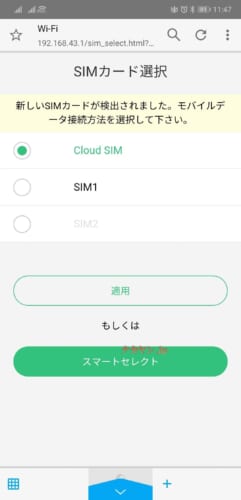

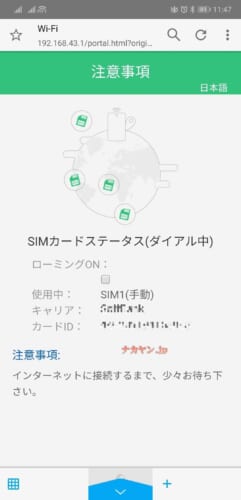
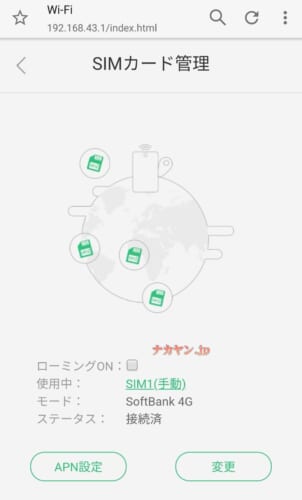
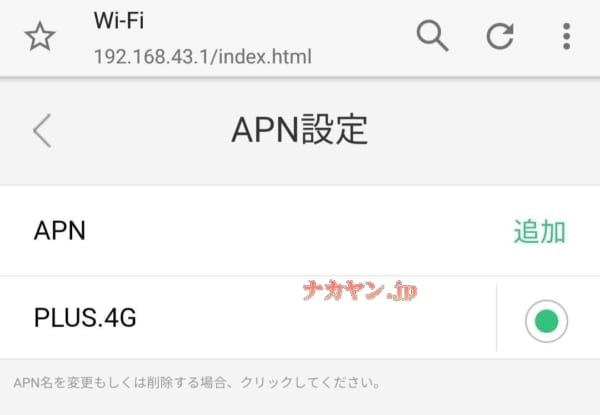
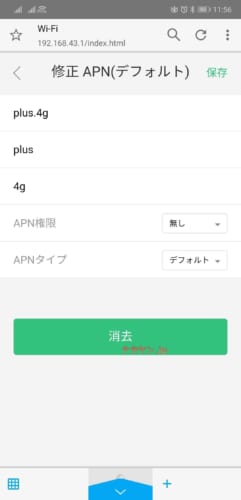
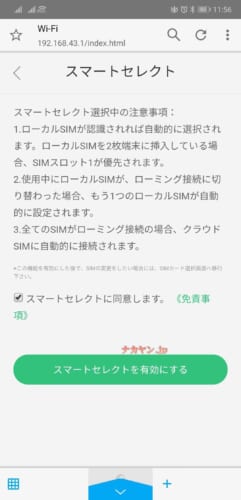



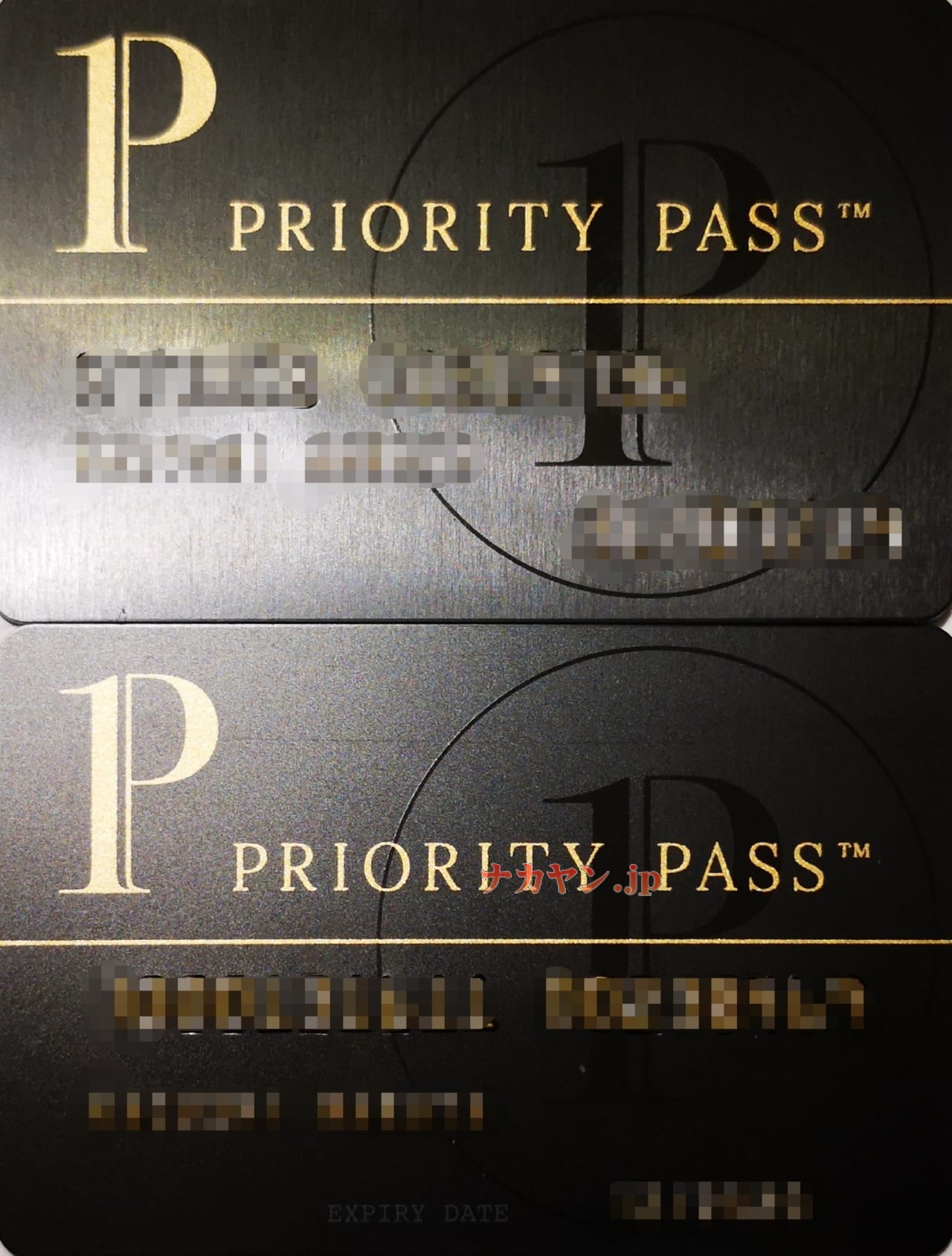
コメント